Energiplaner hjälper dig att hantera batteriets inställningar och användning och i allmänhet systemets ström. Det finns 3 anpassade energiplaner - energisparare, balanserad och hög prestanda. Du kan anpassa dessa planer eller helt enkelt skapa dina egna. Personligen bestämmer jag mina energialternativ (ljusstyrka, vad som händer när jag lägger ner locket osv.) Själv, men för allmänna användare är det bättre att välja en av de tre kraftplanerna.
Ibland rapporterar dock användare att kraftplanerna (antingen en, två eller alla) saknas.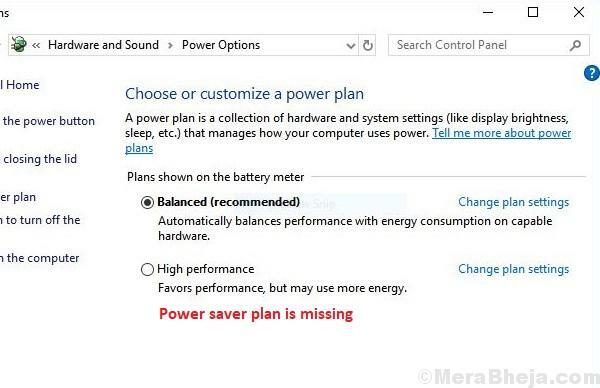
Orsak
Några av de kända orsakerna till detta problem är: korruption i systemet, skadlig kod och virus, en felaktig Windows-uppdatering som fumlade upp inställningarna för systemet.
Försök med följande lösningar en efter en för att lösa problemet:
Lösning 1] Uppdatera Windows
Eftersom den främsta orsaken bakom problemet är att en Windows-uppdatering har gått fel, kan vi försöka uppdatera Windows bara om Microsoft pressade fixen. Här är proceduren uppdatera Windows.
Lösning 2] Skanna ditt system efter skadlig kod och virus
Det här problemet kan också orsakas av skadlig kod och virus. Kör alltså en fullständig antivirussökning på ditt system för att isolera denna möjlighet.
Lösning 3] Kör felsökaren för maskinvara och enheter
Felsökaren för maskinvara och enheter kan åtgärda problem relaterade till strömalternativen, särskilt i en batteridriven bärbar dator.
1] Klicka på Start-knappen och sedan på den växelliknande symbolen för att öppna inställningssidan.
2] Gå till Uppdateringar och säkerhet och sedan fliken Felsökning.
3] Välj felsökaren för maskinvara och enheter och kör den sedan.

4] Starta om systemet.
Lösning 4] Ladda ur bärbara kondensatorer
Om problemet handlar om hårdvaran till en batteridriven bärbar dator, kan vi överväga att ladda ut kondensatorerna på den bärbara datorn och låta den hämta laddningen från batteriet igen. Proceduren är som följer:
1] Stäng av / stäng av systemet.
2] Dra ur laddningskabeln och koppla ifrån batteriet från systemet, så att det inte finns någon strömkälla ansluten till det.
3] Tryck på Strömknappen i 20 sekunder. Detta laddar ur restladdningen i den bärbara datorns kondensatorer.
4] Anslut nu batteriet / laddningskabeln tillbaka.
5] Starta systemet och kontrollera om det löser problemet.
Lösning 5] Återställ energialternativen manuellt
Om allt annat misslyckas kan vi återställa kraftalternativen manuellt. Ett enklare sätt att göra det (istället för att skapa dem från inställningarna en efter en) skulle vara att lägga till dem via kommandotolken. Proceduren är som följer:
1] Sök efter kommandotolken i Windows sökfält och högerklicka på ikonen. Välj Kör som administratör.
2] Skriv följande kommandon i de administrativa kommandotolken en efter en och tryck på Enter efter varje kommentar för att utföra den:
powercfg -duplicatescheme a1841308-3541-4fab-bc81-f71556f20b4a. powercfg -duplicatescheme 381b4222-f694-41f0-9685-ff5bb260df2e. powercfg -duplicatescheme 8c5e7fda-e8bf-4a96-9a85-a6e23a8c635c. powercfg -duplicatescheme e9a42b02-d5df-448d-aa00-03f14749eb61
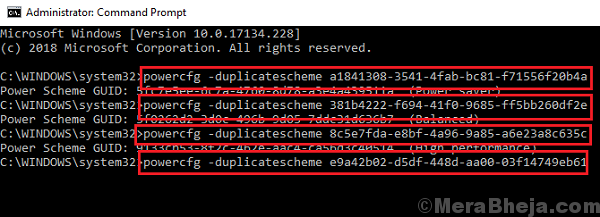
3] Starta om systemet och kontrollera om det hjälper till med problemet.


